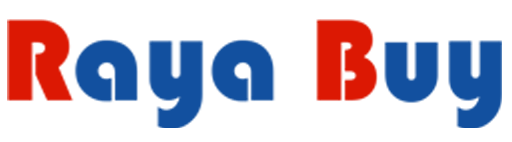به دلیل افزایش کارایی و بهره بری همه دوست دارند با یک سیستم رایانه پرسرعت کارکنند . شایان ذکر است سرعت رایانه ها طی مرور زمان کاهش پیدا میکند، اما به هر حال رعایت برخی موارد باعث سرعت رایانه ها خواهد شد. در این خصوص مواردی که باعث کاهش سرعت کامپیوتر میشوندتوضیح داده می شود.
1. ری استارت نکردن مرتب سیستم
خیلی وقتها برای تنظیمات رایانه لازم است ری استارت نماییم، ولی انجام ری استارت بطورمنظم حتی زمانی که مشکلی وجود ندارد، اهمیت بالایی برای سرعت رایانه دارد. کاربران به دلیل داشتن عجله هیچموقع سیستم رایانه خود را خاموش نمیکنند. لذا توصیه میشود به طور منظم هر چند وقتی یک بار کردن سیستم را قبل از خاموش کردن ری استارت نمایید.
بیشترین فایده ری استارت کردن سیستم این است که با این کار، رم رایانه خالی میشود و بعد از بالا آمدن سیستم در رایانه ، میتوان از رم خالی استفاده نمود. بعضی برنامهها ممکن است در مورد حافظه مشکل داشته باشند و این یعنی حتی بعد از بسته شدن هم حافظه اشغال شده را بهصورت آزاد در اختیار سیستم رایانه قرار نمیدهد؛ در نتیجه ری استارت کردن ، یک چنین مشکلی را برطرف میکند. ویندوز برای نصب آپدیتها، به شما یادآوری میکند که سیستم خود را ری استارت کنید. ولی اگر برای مدت زمانی طولانی سیستم خود را خاموش و روشن نکنید، این یعنی رایانه شما در این مدت بدون دریافت بهروزرسانیهای امنیتی باید فعالیت نماید.
اکثراً لازم نیست هر شب سیستم خود را ری استارت کنید ولی توصیه میشود چند بار در هفته کامپیوتر خود را ری استارت نمایید.
ضمناً میتوانید با بهرهگیری از قابلیت Sleep یا hibernation رایانه کاری کنید که اطلاعات برنامههای در حال اجرا از دست نرود.
2. اجرای تعداد زیاد برنامه ها در رایانه

طی مدتی همه کاربران برنامههای زیادی را در رایانه خود نصب میکنند که شاید برخی از آنها را فراموش کردهاید و کاربردی برایتان ندارد و صرفاً در سیستم شما نصب هستند. که باید بدانیم نصب بودن تعداد زیاد برنامه ها در سیستم، منجر به کاهش سرعت رایانه شما خواهد شد.
در این خصوص،بیشترین مشکل برنامههایی هستند که بهصورت اتوماتیک اجرا میشوند. و یعنی اینکه اگر از آنها استفاده هم نمیکنید، این برنامه ها بخشی از حافظه رم را اشغال میکنند. برای حل این این مشکل، لازم است هنگام نصب برنامههای جدید، به گزینههایی مانند Automatically run [app] when I start my computer توجه داشته باشید و اگر همچین مواردی را مشاهده کردید، آنها را غیرفعال نمایید.
در سمت راست taskbar rsljd وجود دارد که در آن آیکون برنامههای در حال اجرا را میتوانید مشاهده کنید. و بهتر است برنامههای اضافی را که در حال اجرا هستند را با راستکلیک بر روی آنها و با انتخاب گزینه Exit ببندید.

جای اینکه در هر بار با روشن کردن رایانه دنبال برنامههای فعال در پسزمینه بگردید، میتوان کاری کرد که این جوربرنامهها بهصورت اتوماتیک اجرا نشوند. در ویندوز ۱۰، با فشردن کلیدهای Ctrl+Shift+Esc داخل Task Manager میشوید و برای دیدن بخشهای بیشتر، باید روی گزینه More details کلیک نمایید. سپس به تب Startup مراجعه کنید و میتوانید در این قسمت فهرستی از تمام برنامههایی که بهصورت اتوماتیک اجرا میشوند را مشاهده کنیدوآنها را غیرفعال کنید.
۳. بدون دقت کلیک کردن

یکی از مواردی که باعث کاهش سرعت رایانه می شود، کلیک کردنهای بدون دقت هنگام استفاده از اینترنت است ، متأسفانه بسیاری از سایتها گونه ای طراحی شدهاند که کاربران را ترغیب به چنین کلیک هایی میکند. دکمههای بدون نتیجه برای دانلود، تبلیغات دروغین و شلوغ که به سایتهای مشکل دار ختم میشوند و این موارد میتوانند مشکلات فراوانی را برای سرعت رایانه شما فراهم کند.
سایتهای مشهور در خصوص دانلود برای فریب دادن کاربران و در نتیجه کلیک کردن بر موارد مختلف، نقش زیادی دارند. با کلیک بر اینها برنامههایی در سیستم شما نصب میشوند که هم زمان تلاش میکنند چند برنامه دیگر را نیز نصب کنند. و این کار میتواند باعث نفوذ بدافزارهای مختلف به سیستم شما شود ،این موارد سیستم شما را با مشکلات زیادی روبرو میکند. با توجه به موارد یاد شده، زمان مراجعه به سایتهای مختلف، مراقب کلیک کردنهای خود باشید تا به دام این سایت ها گرفتار نشوید.
۴. رسیدگی و کنترل نکردن رایانه
ویندوز ۱۰ خوشبختانه از ابزارهای متعددی برای رسیدگی به سیستم بهره میبرد و بخشی از این کار را بهطور خودکار انجام میدهد. ولی به هر حال لازم است هر چند وقت یک بار دست به کار شوید که در ادامه به چند مورد از این کارها اشاره میکنیم:
پاکسازی فایلهای موقتی
در سیستم فایلهایی ایجاد می شود که فقط بهطور موقت به آنها نیاز دارید. چنین موضوعی طبیعی است ولی اگر چاره ای به حال این فایلهای موقتی نکنید، سریعاً انباشته شده و بخش زیادی از حافظه رایانه را اشغال میکنند.
ببرای رفع این مشکل در بخش Settings به System و سپس Storage مراجعه کنید و مشخصه Storage Sense را فعال سازید؛ با این فعال سازی ویندوز ۱۰ بهصورت اتوماتیک عملیات حذف فایلهای موقتی را انجام می دهد. برای استفاده از اطلاعات و قابلیتهای بیشتر ، از منوی استارت به بخش Disk Cleanup بروید.
اسکنهای مختلف برای بهبود سیستم
آنتیویروسهای موجود معمولا مرتبا سیستم را اسکن میکنند، ولی برای یافتن بدافزارهای مختلف می توان از ابزارهای دیگری نیز استفاده کرد. یکی از این ابزارها، Malwarebytes است که بدون هیچ هزینه ای میتوانید از آن استفاده کنید. شایان ذکر است بدافزارها علاوه بر مشکلات مختلفی که به وجود میآورند، در کاهش سرعت کامپیوتر نیز نقش زیادی دارند.
ویندوز نیز ابزارهایی دارد که با استفاده از آنها میتوان سیستم را بهبود ببخشید. جهت استفاده از این ابزارها، باید در بخش Command Prompt دستور chkdsk را تایپ کنید .
یک دستور دیگر SFC است که مخفف System file checker می باشد. با اجرای این دستور، فایلها در سیستم مورد بررسی قرار میگیرند و اگر دچار مشکل شده باشند، این ابزار سعی میکند آنها را اصلاح کند.
۵. ارتباط غلط سرعت کامپیوتر با سرعت اینترنت
بسیاری از مردم پایین بودن سرعت اینترنت را با مشکل سرعت رایانه اشتباه میگیرند. و اگر شما صرفاً در زمینهی دسترسی به سایتها، موسیقی و دیگر کارهای مربوط به شبکه مشکل دارید، منشا اصلی این مشکلات به اینترنت شما مربوط است.